Cómo instalar WordPress manualmente (I)
La instalación de WordPress es famosa por su facilidad: en cinco minutos, se asegura desde el sitio, se puede instalar completamente. Antes de proseguir, vale una aclaración: hablamos del CMS que se aloja en un servidor remoto, que se puede descargar desde Wordpress.org, y no del servicio gratuito de blogging que se puede utilizar sin ninguna instalación desde Wordpress.com. La diferencia es que instalándolo en forma manual en un servidor tendremos muchas más opciones de personalización de nuestro sitio, por lo que si queréis ser bloggers profesionales, esta es la opción más adecuada.
Hemos dicho que la instalación es fácil, pero hay que tener en cuenta varios puntos: en primer lugar, debemos asegurarnos de que el servicio de alojamiento que adquiramos tenga soporte para WordPress. En general esta condición está asegurada en casi todos los servicios, pero siempre es bueno asegurarse antes. Muchos servicios de alojamiento ofrecen la posibilidad de instalar WordPress (y otros gestores como Joomla y Drupal) en forma automática a través de Fantastico!, pero nosotros lo haremos en forma manual (es más divertido y nos servirá para entender su funcionamiento)
Antes de comenzar
Antes de empezar la instalación, debemos tener el servicio de alojamiento escogido. Debemos tomar nota de la carpeta en donde se guardan los ficheros que serán publicados: en general, esta carpeta es www. Si nunca habéis usado un alojamiento en un servidor web, os recomiendo investigar un poco Cpanel, que es el gestor basado en la web que generalmente estos servicios utilizan. Allí veremos distintas opciones de administración, de gestión de usuarios, las características del servicio, PHP, Apache, MySQL y demás.
Además, debemos contar con un editor de textos (puede ser Notepad, en Windows, aunque hay otros como UltraEdit que son mejores para editar ficheros html o php -de todos modos, no os preocupéis, no habrá mucha edición que hacer en esta instalación). También tenemos que tener instalado un gestor de transferencias FTP. El más recomendable es FileZilla, que es gratis y muy bueno.
Crear la base de datos
Este paso es crucial: sin base de datos, WordPress no funciona. Puede que nuestro proveedor de alojamiento tenga una base de datos ya creada para WordPress y no tengamos que hacer una manualmente. Si es así, debemos conocer el nombre de la base, el usuario y la contraseña, para utilizarlos durante la fase de instalación.
Si no, debemos crear la base de datos nosotros mismos: para ello, podemos acceder al panel de control (cpanel u otro): allí, escogeremos MySQL databases o MySQL Bases de datos (suele estar abajo de todo), y crearemos un usuario. Para el nombre de usuario, usaremos wordpress; escogeremos también una contraseña efectiva (combinando números, letras, símbolos y otros caracteres). A continuación, marcaremos Add User o Crear Usuario.
También, debemos crear la base en sí. Para eso, en la sección Databases o Bases de Datos, daremos un nombre a una nueva base, elegiremos el usuario que acabamos de crear. Luego de creada la base, debemos copiar la información de la base de datos creada: usuario, contraseña, nombre de la base y nombre del servidor (en general, este es localhost).
Hecho esto, estaremos listos para instalar WordPress; cuestión que veremos en detalle en la segunda parte de este artículo.

1 Comentario »
Aún no hay comentarios.
Suscríbete a los comentarios de este artículo por RSS.
Deja un comentario
Debes estar identificado para comentar.